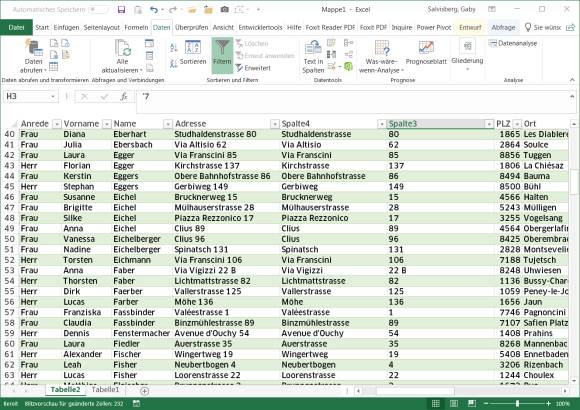Excel kann auch Datensätze aufbereiten
Nummern trennen
In Ihrer Adressliste brauchen Sie vielleicht die Strasse und Hausnummer separat. Sie müssen nicht mit komplizierten Formeln hantieren. Fügen Sie neben dem Feld mit der Strasse zunächst zwei neue Spalten ein für Strasse und Hausnummer. Jetzt zeigen Sie Excel anhand der ersten ein bis zwei Adresszeilen genau, was Sie haben wollen: Tippen Sie in der ersten und zweiten Adresszeile die Strasse und die Hausnummer in den neuen Spalten von Hand ein.
Da es Hausnummern gibt, die Buchstaben enthalten (zum Beispiel «7 A»), und weil Sie mit den Hausnummern ohnehin nicht rechnen wollen, tippen Sie die Hausnummern am besten mit vorangestelltem Apostroph (') ein. Damit signalisieren Sie Excel, dass es diese Nummern als Text behandeln soll. Das manuelle Eintragen der ein bis zwei Muster ist ungefähr gleichbedeutend mit: «Schau, Excel, so möchte ich das haben.»
Setzen Sie den Cursor jetzt in die erste leere Zelle der neuen Spalte Strasse. Wechseln Sie zum Reiter Daten und klicken Sie bei den Datentools auf Blitzvorschau. Schon stehen die Strassennamen ohne Hausnummern im Feld.
Tun Sie dasselbe jetzt auch noch mit den Hausnummern: In die erste leere Hausnummernzelle klicken, Blitzvorschau auswählen, freuen, Bild 4. Scrollen Sie bei solchen Blitzvorschau-Aktionen aber nochmals langsam durch die Liste, um zu prüfen, ob Excel Sie wirklich richtig verstanden hat.
- Excel kann auch Datensätze aufbereiten
- Importieren
- Komma-CSV importieren
- Von anderen Tabellen sowie von Onlinequellen
- Aufgaben aus Exchange
- Nummern trennen
- Telefonnummer anpassen
- Ärger mit Zahlenformat
- Leerzeichen entfernen
- Dubletten finden
- Dubletten entsorgen
- Filtern nach Werten
- Filtern nach Begriffen
- Filter für Geburtstage
- Datenbankformular
Kommentare
Es sind keine Kommentare vorhanden.